Lỗi phần mềm HTKK tự thoát khi đăng nhập thành công xảy ra khá nhiều nhất là đối với những ai sử dụng hệ điều hành Windows 10, dù bạn có gỡ ra cài lại thì khả năng vẫn bị lại tình trạng tương tự. Trong bài viết này Viettel sẽ hướng dẫn các bạn xử lý lỗi này một cách đơn giản và hiệu quả.
Cách 1: Bổ sung câu lệnh cho hệ điều hành
Việc này sẽ rất đơn giản nếu bạn có một chút kỹ năng về công nghệ thông tin. Hãy làm theo hướng dẫn chi tiết dưới đây nhé.
Bước 1: Trước tiên chúng ta cần mở “Command Prompt” bằng cách click chuột phải vào Start và chọn Run hoặc nhấn tổ hợp phím tắt “Windows + R” tại đây bạn nhập “cmd” rồi nhấn Enter.
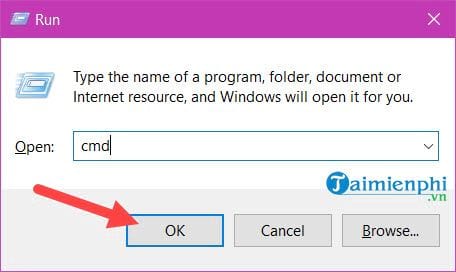
Bước 2: Trong giao điện của Command Prompt copy & paste dòng lệnh sau: “cd %windir%\system32” > bấm “Enter” để qua bước tiếp theo

Bước 3: Dán tiếp câu lệnh thứ 2: “regsvr32 scrrun.dll“ và ấn “Enter”
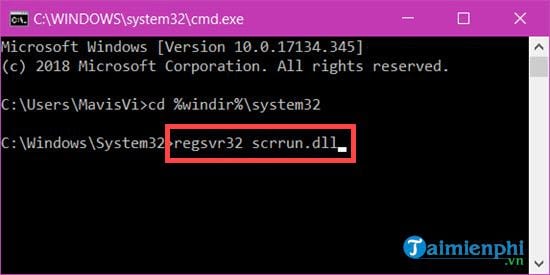
Bước 4: Nhập lệnh “Exit” để thoát khỏi Command Prompt
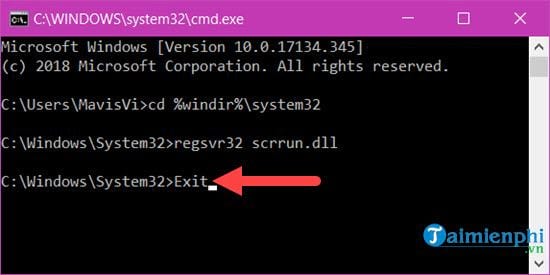
Mở lại phần mềm HTKK để kiểm tra lại lỗi htkk tự thoát đã được khắc phục chưa nhé,nếu vẫn chưa được bạn có thể thử cách thứ 2.
Xem thêm: Giá chữ ký số Viettel ưu đãi chiết khấu cực cao
Cách 2: Chọn chương trình có chế độ tương thích cho Phần mềm HTKK
Hệ điều hành Windows đang sử dụng chưa hỗ trợ đầy đủ dẫn đến HTKK bị lỗi tự thoát. Do đó bạn cần thiết lập lại chương trình phù hợp
Bước 1: Click chuột phải vào biểu tượng HTKK > chọn “Properties”

Bước 2: Chọn “Compatibility” >> Kiểm tra tại mục “Compatibility mode” đã tích chọn chưa hay vẫn để mặc định
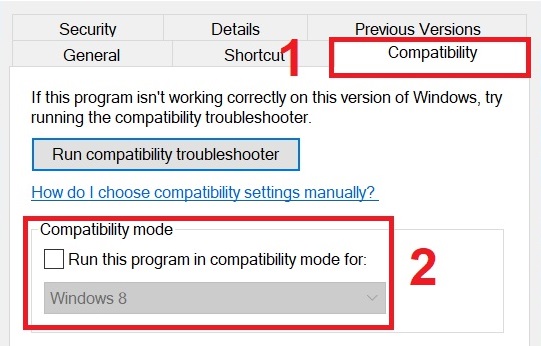
Bước 3: Tích chọn vào ô “Run this program in compatibility mode for:” -> chọn “Windows XP (Service Pack 3)” -> Tiếp đến chọn “Apply” -> rồi “OK”
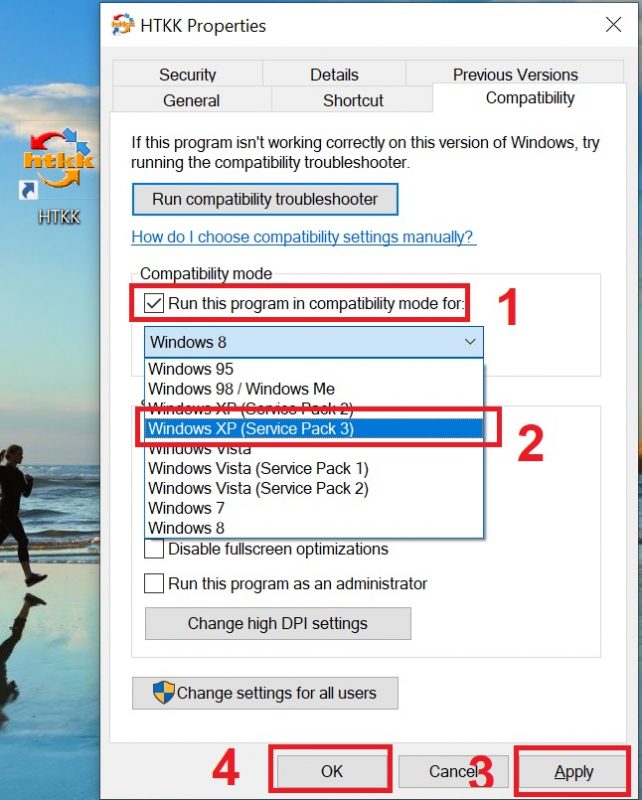
Bước 4: Mở lại phần mềm HTKK của mình để kiểm tra kết quả
Xem thêm: Lắp đặt Cáp quang Internet Viettel, khuyến mại 3 tháng cước
************🙇🏻************
🕓Cập nhật lần cuối: 27/11/2021
bởi Viettel-CA
